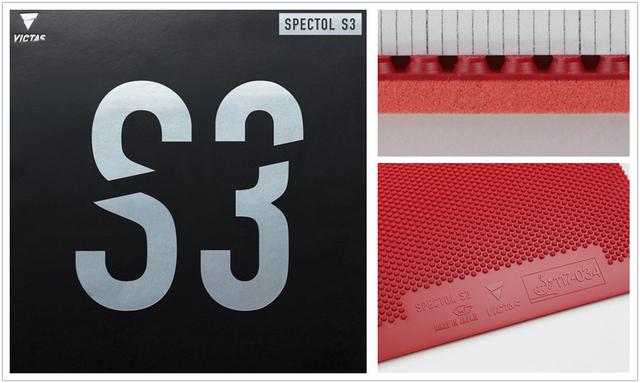win10系统edge浏览器怎么关闭(win10专业版关闭edge浏览器开机自启动的方法)
在深度win10专业版系统中,都是自带有edge浏览器的,有一位小伙伴发现他的win10系统每次开机自动打开edge浏览器,不知道是哪里设置导致的这个问题。本文中深度技术小编就给大家带来详细的解决教程,一起来看看。

方法如下:
1、点击左下角开始,打开“设置”。

2、在windows设置中点击“应用”。
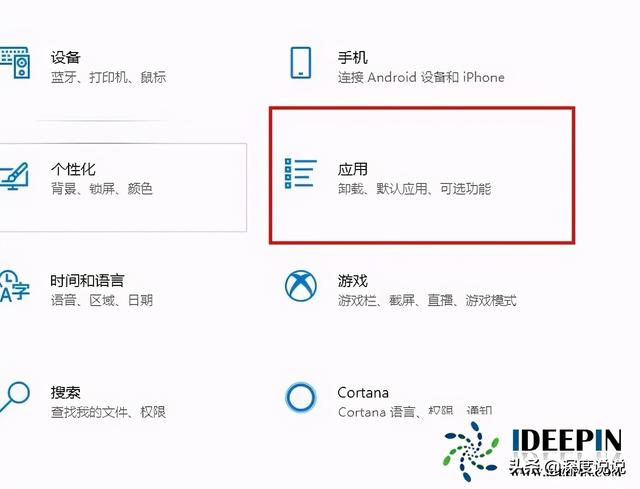
3、点击左侧任务栏“启动”。

4、将启动下面的edge浏览器开关关闭即可。

免责声明:本文仅代表文章作者的个人观点,与本站无关。其原创性、真实性以及文中陈述文字和内容未经本站证实,对本文以及其中全部或者部分内容文字的真实性、完整性和原创性本站不作任何保证或承诺,请读者仅作参考,并自行核实相关内容。文章投诉邮箱:anhduc.ph@yahoo.com